U kunt maximaal 30 miljoen items of bestanden opslaan in een lijst of bibliotheek. Gefilterde weergaven van grote lijsten hebben een vergelijkbare ervaring als andere lijsten. Wanneer in een lijstweergave echter meer dan 5000 items worden weergegeven, kan er een drempelwaardefout in de lijstweergave optreden.
Modern gebruiken
Weergaven met veel items werken het beste in de moderne ervaring. Gebruik de moderne ervaring om fouten te voorkomen die u in de klassieke ervaring kunt zien.
Indexen toevoegen
Wanneer u filtert of sorteert op een kolom die geen index heeft, kan er een foutdialoogvenster worden weergegeven. Zie Een index handmatig toevoegen vanuit Lijstinstellingen in het instellingenmenu en vervolgens Geïndexeerde kolommen om dit te corrigeren.
Indexen worden automatisch gemaakt in de volgende twee situaties:
-
Wanneer opgeslagen weergaven kolommen bevatten die worden gebruikt voor sorteren of filteren.
-
Bij het sorteren in de moderne ervaring.
Opmerking: Het automatisch maken van indexen bij het sorteren in de moderne ervaring is beperkt tot lijsten en bibliotheken met minder dan 20.000 items.
De lijstweergave bewerken
Als er een fout optreedt bij het werken met een grote lijst, bewerkt u de lijstweergave.
Met de volgende vier wijzigingen worden drempelwaardefouten voor lijstweergaven verwijderd. Breng alle vier de wijzigingen aan om alle fouten te verwijderen.
Sortering voor de lijstweergave verwijderen
-
van beide eerst sorteren op de kolom en vervolgens sorteren op de kolom,selecteert u Geen.
Opmerking: Kolommen met kolomtypenzoals personen, zoekacties of beheerde metagegevens kunnen drempelwaarden voor lijstweergaven veroorzaken bij het sorteren. U kunt echter tekst, getallen, datums en andere kolomtypen gebruiken in de eerste sortering.
Groepering verwijderen in de bewerkingsweergave
-
Selecteer Geen vanuit de eerste groep op de kolom en vervolgens op de kolom.
Andere bewerkingen voor de lijstweergave
-
Selecteer Geen voor alle kolommen in de sectie Totalen.
-
Wis in de sectie Kolommen alle kolommen behalve één kolom om weer te geven.
Opmerking: Het weergeven van 12 of meer kolommen van de volgende typen kan een drempelwaardefout in de lijstweergave veroorzaken: personen, opzoeken en beheerde metagegevens. Kolommen van andere typen worden niet weergegeven.
Lijstformulieren
Wanneer SharePoint de lijstformulieren maakt, worden alle velden die beschikbaar zijn voor het lijstitem, opgehaald uit de database. Lijsten met een groot aantal opzoekkolommen kunnen leiden tot complexe en mogelijk intensieve SQL-instructies. SharePoint controleert de lengte van de volledige SQL-instructie en geeft dit foutbericht weer als de maximaal toegestane lengte is overschreden:
"Het lijstitem kan niet worden weergegeven/toegevoegd omdat de lengte van de velden te lang is. Maak de nieuwe vermeldingen korter of verwijder enkele velden uit deze lijst.'
Verminder het aantal kolommen in de specifieke lijst om dit probleem op te lossen.
Notities:
-
Naast standaardzoekkolommen tellen beheerde metagegevens met één waarde, beheerde metagegevens met meerdere waarden, personen met één waarde en groepskolommen en kolommen met meerdere waarden als opzoekkolommen.
-
Elke opzoekkolom in een lijstweergave veroorzaakt een join met een andere tabel. Elke extra opzoekkolom verhoogt de complexiteit en inherent de grootte van de SQL-back-endquery.
Er zijn veel manieren waarop u kunt werken met een lijst of bibliotheek van SharePoint zonder dat er een waarschuwing voor het overschrijden van de drempelwaarde voor lijstweergave wordt weergegeven. Met behulp van de volgende ideeën kunt u de benodigde informatie ophalen en binnen de drempelwaarde voor lijstweergave van 5000 items blijven. Zie Overzicht van lijsten en bibliotheken met veel items voor meer informatie over de drempelwaarde voor lijstweergave zelf.
Werken met de drempelwaarde voor lijstweergave
SharePoint heeft resourcebeperkingen en -limieten die de hoeveelheid gegevens en doorvoer bepalen die kunnen worden beheerd. De drempelwaarde voor lijstweergave is standaard ongeveer 5000 items en is zo ingesteld dat gebruikers met grote lijsten kunnen werken, maar goede prestaties behouden. Er zijn drie belangrijke manieren om te werken met de drempelwaarde voor lijstweergave:
-
Voor alle versies van SharePoint geldt: beheer het aantal dat wordt geretourneerd met behulp van indexering, filteren, mappen en offlinegegevens.
-
Voor Server-versies van SharePoint geldt: gebruik een door de beheerder gepland dagelijks tijdvenster waarvoor hogere limieten gelden.
-
Voor Server-versies van SharePoint geldt: een netwerkbeheerder kan de limiet van de drempelwaarde voor lijstweergave verhogen.
Voor SharePoint kan deze limiet niet worden gewijzigd en is deze ingesteld op 24 x 7, zodat gebruikers op gedeelde tenants altijd goede prestaties kunnen leveren voor query's. U kunt ervoor zorgen dat uw query's binnen de limiet blijven door een of meer van de onderstaande tips te volgen.
Opmerking: Af en toe wordt er een groter aantal items geretourneerd in door het systeem gegenereerde weergaven.
-
Indexeren en filteren Door indexen te plannen en te maken en deze te gebruiken in filters, kan het aantal items onder de drempelwaarde voor lijstweergave behouden blijven. Zie Een index toevoegen aan een SharePoint-kolom of Filteren gebruiken om een SharePoint-weergave te wijzigen voor meer informatie.
-
Mappen gebruiken om te ordenen U kunt mappen gebruiken om gegevens effectief te ordenen, maar u moet er wel op letten dat er niet meer query's in de map worden geretourneerd dan de drempelwaarde voor lijstweergave. Zie Een map maken in een lijst of Een map maken in een documentbibliotheek voor meer informatie.
-
De site Documentencentrum gebruiken Een documentencentrum is een sjabloon die u kunt gebruiken om een site te maken met functies die speciaal zijn bedoeld voor het zoeken, opslaan en manipuleren van documenten. Met de juiste machtigingen kunt u een site of subsite maken met deze sjabloon. Zie Een documentcentrumsite gebruiken voor meer informatie.
-
Gesynchroniseerde en offlinegegevens Als u gegevens offline haalt, kunt u Excel of Access gebruiken om zonder limieten een query uit te voeren op lijstgegevens. Wanneer u een documentmap synchroniseert, kunt u lokaal werken op uw computer en worden wijzigingen automatisch bijgewerkt op de server. Zie Uw computer instellen voor het synchroniseren van SharePoint Server- of SharePoint-bestanden met de nieuwe OneDrive-synchronisatie-app voor meer informatie.
Met SharePoint Server-servers (SharePoint 2016, 2013 en 2010) is de drempelwaarde voor lijstweergave van 5000 items ook de standaardwaarde. Omdat er echter meer controle is door netwerkbeheerders, kan een dagelijks tijdvenster worden ingesteld waar de limieten effectief worden verwijderd, waardoor grote query's en andere gegevensintensieve bewerkingen kunnen worden uitgevoerd. Deze tijd is meestal 's avonds wanneer de meeste gebruikers zich niet op het systeem bevinden. De beheerder kan er ook voor kiezen om de limiet te verhogen , indien van toepassing.
De laatste optie, ook voor Server-versies van SharePoint, is het wijzigen van de limiet. Dit is riskant omdat een grotere limiet de mogelijkheid vergroot om de prestaties voor sommige of alle gebruikers te beïnvloeden.
Zie Welke versie van SharePoint gebruik ik? als u wilt controleren welke versie van SharePoint u hebt.
Als u wordt geblokkeerd door de drempelwaarde voor lijstweergave, maar het totale aantal items kleiner is dan 20.000, kunt u indexen toevoegen aan kolommen in SharePoint 2019. In alle versies van SharePoint kunt u een gefilterde weergave maken met een kolomindex om zo het aantal resultaten te beperken tijdens het werken met grote lijsten en bibliotheken. Het maken van een gefilterde weergave met een geïndexeerde kolom is een proces in twee stappen: maak een index voor een kolom en maak vervolgens een weergave die gebruikmaakt van de geïndexeerde kolom om de weergave te filteren.
Zie Een index toevoegen aan een SharePoint-kolom voor meer informatie over het indexeren van kolommen.
Zie Filteren gebruiken om een SharePoint-weergave te wijzigen voor meer informatie over het filteren van kolommen.
Hoewel mappen geen vereiste zijn om grote lijsten en bibliotheken te kunnen gebruiken, zijn ze wel handig om uw gegevens te ordenen en de toegang tot uw gegevens te verbeteren. Het maken van mappen is standaard ingeschakeld in documentbibliotheken, maar niet in lijsten. Zie Een map maken in een lijst of Een map maken in een documentbibliotheek voor meer informatie.
Opmerking: Als u met SharePoint de opdracht Verplaatsen naar gebruikt of sleept en neerzet, worden bestaande metagegevens ook verplaatst.
Wanneer u een map maakt, maakt u achter de schermen een interne index. Deze interne index wordt ook gemaakt voor de hoofdmap, of het hoogste niveau van een lijst of bibliotheek. Wanneer u items in een map weergeeft, gebruikt u in feite deze interne index om toegang te krijgen tot de gegevens. Als een map submappen bevat, wordt elke submap geteld als een item (items in de submap worden niet meegeteld).
Zelfs wanneer het totale aantal items in een lijst of bibliotheek erg groot is, is de weergave van een enkele map minstens net zo snel als de weergave die het totale aantal items filtert met behulp van een gefilterde kolom. In sommige scenario's is het mogelijk om alle items in een lijst of bibliotheek te distribueren naar meerdere mappen, zodat geen enkele map meer dan 5000 items bevat.
Het is van belang rekening te houden met het volgende wanneer u een grote lijst of bibliotheek ordent:
-
Een map kan meer items bevatten dan de drempelwaarde voor lijstweergave, maar om te voorkomen dat u wordt geblokkeerd, moet u wellicht toch een gefilterde weergave gebruiken op basis van kolomindexen.
-
Als u de optie Alle items zonder mappen weergeven in de sectie Mappen kiest wanneer u een weergave in deze lijst of bibliotheek maakt of wijzigt, moet u vervolgens een filter gebruiken dat is gebaseerd op een enkelvoudige index om te voorkomen dat u de Drempelwaarde voor de lijstweergave overschrijdt.
-
Het is vaak handig om in de standaardweergave alle beschikbare mappen weer te geven zonder filters zodat gebruikers de juiste map kunnen kiezen wanneer ze nieuwe items invoegen. Als u alle mappen weergeeft, worden items ook minder snel verkeerd toegevoegd, buiten de mappen in de lijst of bibliotheek. In tegenstelling tot bibliotheken is er geen automatische manier om items tussen mappen in een lijst te verplaatsen.
Opmerking: Als u items naar de SharePoint Prullenbak verplaatst, worden deze items nog steeds meegeteld bij het bepalen of de filterexpressie de drempelwaarde voor lijstweergave overschrijdt. Maak de Prullenbak leeg om deze items niet meer mee te tellen. Zie De Prullenbak legen of uw bestanden terugzetten voor meer informatie.
Zie Een map, bestand of koppeling verplaatsen of kopiëren naar een documentbibliotheek als u bestanden wilt verplaatsen tussen mappen in een bibliotheek.
Voor het verwijderen van grote lijsten zijn databaseresources vereist die kunnen worden geblokkeerd door de drempelwaarde voor lijstweergave. Probeer grote lijsten te verwijderen tijdens het dagelijkse tijdvenster om blokkering te voorkomen. Houd er rekening mee dat als het verwijderingsproces langer duurt dan het toegewezen venster, dit wordt voortgezet totdat het is voltooid, ongeacht andere gebruikers. Geef voldoende tijd.
Zie Een lijst verwijderen in SharePoint voor meer informatie over het verwijderen van een lijst.
Offlinesynchronisatie, externe gegevens en gegevens beheren met Access
Het offline halen van gegevens is vaak handiger en efficiënter wanneer u gegevens synchroniseert met uw computer. U kunt kiezen voor Excel, Access of Outlook, afhankelijk van de gegevens in de lijst waaraan u werkt. U kunt ook gebruikmaken van externe voorzieningen voor gegevensbeheer zonder beperkingen, zoals ERP-systemen (Enterprise Resource Planning), OData en webservices, afhankelijk van uw SharePoint-service.
U brengt wijzigingen aan op uw desktopcomputer of laptop en wanneer u de gegevens weer online plaatst, kunt u de wijzigingen synchroniseren en conflicten op een makkelijke en efficiënte manier oplossen. Door met grote lijsten te werken door offlinesynchronisatie te gebruiken om gegevens te 'scruben', te analyseren of te rapporteren, kunt u databaseactiviteiten off-loaden en het gebruik van SharePoint resources minimaliseren.
U kunt lijstgegevens offline zetten en wijzigingen synchroniseren wanneer u weer online gaat door verschillende Microsoft 365-producten te gebruiken. Als u naar deze apps wilt exporteren, moet u de apps hebben geïnstalleerd, Microsoft 365 of office-bureaublad.
Microsoft Access Access kan meer rijen met gegevens verwerken dan SharePoint en het bevat vele krachtige hulpmiddelen om die gegevens te manipuleren. Als u in Access met gegevens werkt en met SharePoint synchroniseert, kunt u met grotere gegevenssets werken.
U kunt de meeste systeemeigen lijsten van Access lezen en schrijven door ernaar te koppelen en Access werkt goed met vrijwel alle SharePoint gegevenstypen. Met koppelen kunt u verbinding maken met gegevens in een SharePoint lijst, zodat u een tweerichtingsverbinding maakt om de meest recente gegevens zowel in de SharePoint lijst als in uw Access database weer te geven en te bewerken. Access maakt een kopie van (of repliceert) de SharePoint lijst in een Access tabel. Nadat de Access tabel is gemaakt, kunt u met lijstgegevens werken in Access tot de Access limiet van twee gigabytes (met uitzondering van bijlagen die niet lokaal zijn opgeslagen). Bovendien Access de lijstgegevens op de client in de cache opslaat, een efficiënte in-memory cache gebruikt, een write-through-cache gebruikt en alleen gewijzigde lijstitems overdraagt. Dit alles zorgt ervoor dat query's en updates veel sneller worden uitgevoerd. Een dialoogvenster voor conflictoplossing helpt ook om conflicterende updates op een soepele manier te beheren.
Als de functie Access Services is geactiveerd, kunt u met aanzienlijk meer gegevens werken dan de drempelwaarde voor lijstweergave, standaard maximaal 50.000 items. Access verwerkt automatisch lijst- of bibliotheekgegevens in kleine batches en stelt de gegevens vervolgens opnieuw samen, een techniek die het mogelijk maakt om met aanzienlijk meer gegevens te werken dan de drempelwaarde voor lijstweergave, zonder dat dit nadelige gevolgen heeft voor andere gebruikers op de SharePoint site. Zie Access Services gebruiken voor meer informatie.
Microsoft Excel U kunt SharePoint lijsten exporteren naar een Excel tabel waarmee een eenrichtingsgegevensverbinding wordt gemaakt tussen de Excel tabel en de SharePoint lijst.
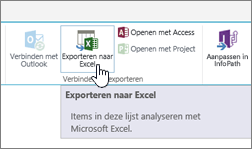
In Excel kunt u ook met grote lijsten werken zonder te blokkeren. Bovendien kunt u Excel synchroniseren met zowel SharePoint als Access, zodat u profiteert van de voordelen van beide platformen.
Als u uw gegevens bijwerkt vanuit de SharePoint-lijst en de Excel-tabel vernieuwt, vervangt Microsoft Excel de Excel-gegevens door de nieuwste gegevens in de SharePoint-lijst, waarbij eventuele wijzigingen die u hebt aangebracht in die Excel-tabel worden overschreven.
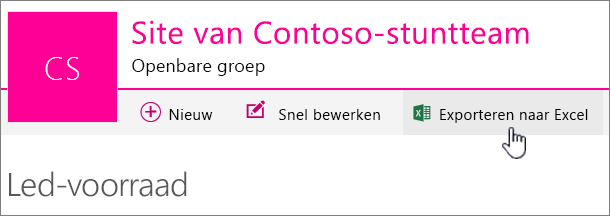
Nadat de gegevens zich in de Excel tabel bevinden, kunt u profiteren van de vele functies voor gegevensanalyse van Microsoft Excel, zoals krachtige en flexibele werkbladen, draaitabelrapporten, professioneel uitziende grafieken en spark-lijnen, voorwaardelijke opmaak met pictogrammen, gegevensbalken en kleurenschalen, en geavanceerde wat-als-analysebewerkingen.
Als de functie Access Services is geactiveerd, kunt u met aanzienlijk meer gegevens werken dan de drempelwaarde voor lijstweergave, standaard maximaal 50.000 items. Zie Access Services gebruiken voor meer informatie.
Microsoft Outlook Vanuit Microsoft Outlook kunt u lijsten met contactpersonen, taken, agenda's en discussielijsten lezen en schrijven, en documentbibliotheken synchroniseren. U kunt bijvoorbeeld werken met zowel standaardtakenlijsten als lijsten met projecttaken door takenlijsten offline te zetten, nieuwe taken weer te bekijken, bij te werken en toe te wijzen, ze weer online te brengen en ze te synchroniseren zonder Outlook te verlaten; u kunt SharePoint contactpersonen ook efficiënter opslaan, delen en beheren in Outlook.
In Access maakt u een webdatabase op basis van Access Services door tabellen te maken op basis van gekoppelde lijsten, samen met query's, formulieren, rapporten en macro's die u hebt gepubliceerd op een SharePoint site. Deze webdatabases worden bijgewerkt, u kunt ze nog steeds gebruiken en wijzigen en u kunt nieuwe databases maken op basis van een sjabloon, maar niet van Access 2013.
U kunt in SharePoint een Access-app maken zonder dat u code gebruikt. Meestal is een SharePoint-app een oplossing voor een specifiek probleem die eenvoudig kan worden gedistribueerd en openbaar beschikbaar wordt gesteld. U kunt een app zien als een handige, alternatieve manier om een oplossing als pakket aan te bieden, te distribueren, uit te voeren, te bewaken en te verwijderen. Zie Een Access-app maken voor meer informatie.
In tegenstelling tot een Access-webdatabasetoepassing die gegevens opslaat in SharePoint lijsten, gebruikt een Access-app een SQL Server-database die los staat van SharePoint Producten om gegevens op te slaan. Daarom is de drempelwaarde voor SharePoint lijstweergave niet van toepassing. Dit verbetert de schaalbaarheid van Access-oplossingen aanzienlijk en zorgt voor een efficiënte verwerking van mogelijk miljoenen records. Voor SharePoint Server-gebruikers kan de SQL Server database zo worden geconfigureerd dat deze zich achter de firewall van uw organisatie bevindt. Voor onlinegebruikers is de database een SQL Server Azure-database die is ingeschakeld met een gratis account en gratis opslag. Zie de startpagina van Microsoft Azure voor meer informatie over Azure.
Ten slotte kunt u nog steeds gegevens synchroniseren tussen een SharePoint-lijst en een Access-tabel en beide gegevenssets up-to-date houden. Deze synchronisatie is in twee richtingen of in twee richtingen. Wijzigingen die u in Access aanbrengt in de lijst worden geüpload naar de SharePoint-lijst en wijzigingen in de SharePoint-lijst worden gedownload naar Access op uw computer. Zie Gegevens importeren uit of koppelen aan een SharePoint-lijst voor meer informatie.
Zoekvak van SharePoint en oplossingen op basis van Documentencentrum
Een andere manier om documenten of items in een grote bibliotheek of lijst te vinden, is door het zoekvak van de lijst of bibliotheek te gebruiken om een trefwoord of woordgroep in te voeren. SharePoint Zoeken heeft eigen indexeringsmechanismen en is niet onderhevig aan de drempelwaarde voor lijstweergave of andere gerelateerde limieten.
Een andere oplossing voor het beheren van grote bibliotheken, is het maken en gebruiken van een site van Documentcentrum. Documentcentrum is speciaal ontworpen voor documentbeheer en biedt functies zoals het in- en uitchecken van bestanden, werkstromen, filters en weergaven.
Er staan meestal twee zoekvakken op een SharePoint-pagina: het zoekvak bovenaan de pagina voor het vinden van sites en het zoekvak voor het vinden van lijsten of bibliotheken. In het laatstegeval kunt u het bereik van de zoekopdracht steeds verder uitbreiden:
-
Het zoekbereik is in eerste instantie gebaseerd op alle items in de huidige weergave en eventuele submappen. U ziet de resultaten als kolommen die u verder kunt filteren en sorteren. Als de drempelwaarde voor lijstweergave momenteel is overschreden, worden niet alle resultaten weergegeven.
-
Als de zoekopdracht niet het gewenste resultaat oplevert, kunt u het zoekbereik uitbreiden tot de volledige lijst, inclusief alle submappen. De huidige weergave of drempelwaarde voor lijstweergave heeft hier geen invloed op.
-
Ten slotte kunt u het bereik uitbreiden om de hele site te doorzoeken. In dat geval ziet u alle resultaten op de standaardpagina voor het doorzoeken van de site. U kunt de resultaten verder verfijnen via het verfijningsdeelvenster, bijvoorbeeld om te filteren op de auteur van een document of de aanmaakdatum van een lijstitem. U kunt zelfs Booleaanse syntaxis en logische operatoren gebruiken om complexere query's te formuleren.
Notities:
-
Het zoekvak is alleen beschikbaar voor lijsten en bibliotheken die worden weergegeven als weergaven aan de clientzijde. Hoewel het vak Zoeken standaard wordt weergegeven, kan het vak Zoeken worden verborgen via de eigenschap Zoekvak van het webonderdeel Lijstweergave in het gedeelte Overig van het taakvenster. Zie De lijst en andere webonderdelen gebruiken voor meer informatie over eigenschappen van webonderdelen.
-
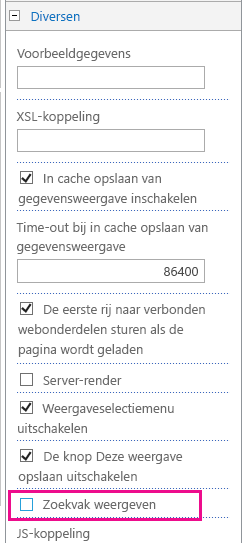
U kunt de site Documentencentrum gebruiken wanneer u een groot aantal documenten wilt maken, beheren en opslaan. Een documentencentrum is gebaseerd op een sitesjabloon en is ontworpen om te fungeren als een centrale opslagplaats voor het beheren van veel documenten. Met de voorzieningen zoals navigatie door metagegevens en via een boomstructuur, inhoudstypen en webonderdelen kunt u uw gebruikers helpen documenten te ordenen en terug te vinden op een efficiënte en zinvolle manier. Zie Sitesjablonen maken en gebruiken voor meer informatie over het gebruik van sitesjablonen.
Inhoudstewards kunnen snel navigatie op basis van metagegevens configureren om goed te presteren voor de meeste bibliotheken zonder expliciet indexen te maken, maar ze kunnen ook worden geholpen bij het maken van extra indexen om de prestaties van een breder scala aan filters en weergaven te verbeteren. Zie Een documentcentrumsite gebruiken voor meer informatie.
U kunt de site Documentencentrum gebruiken als een schrijfomgeving of een inhoudsarchief:
-
In een schrijfomgeving checken gebruikers bestanden actief in en uit en maken ze mapstructuren voor die bestanden. Versiebeheer is ingeschakeld en er kunnen wel 10 of meer eerdere versies van elk document bestaan. Gebruikers checken documenten vaak in en uit en met behulp van werkstromen kunnen acties op de documenten worden geautomatiseerd.
-
In een inhoudsarchief (of knowledge-base) daarentegen, vinden weinig schrijfactiviteiten plaats. Gebruikers bekijken en uploaden documenten alleen. Meestal bevatten inhoudsarchieven één versie van documenten en een site kan uiteindelijk wel miljoenen bestanden bevatten. In een typisch scenario, zoals in een technisch onderhoudscentrum voor een grote organisatie, kunnen 10.000 gebruikers toegang tot de inhoud opvragen, meestal om deze te lezen. Een subset van 3000 tot 4000 gebruikers uploadt misschien nieuwe inhoud naar de site.
Persoonlijke weergaven, relationele lijsten en RSS-feeds gebruiken
Om de algehele systeemprestaties nog verder te verbeteren en te voorkomen dat de drempel of limiet voor bronnen wordt bereikt, kunt u overwegen om persoonlijke weergaven, relationele lijsten of RSS-feeds te gebruiken.
Persoonlijke weergaven Omdat het maken van weergaven die op de juiste manier gebruikmaken van een kolomindex ingewikkelder is voor grote lijsten en bibliotheken, wilt u wellicht de machtiging Persoonlijke weergaven beheren verwijderen van gebruikers van een grote lijst of bibliotheek. Door deze machtiging te verwijderen kunt u voorkomen dat gebruikers een weergave maken die alle items beslaat en die de prestaties van de rest van de site mogelijk nadelig beïnvloedt. Zie Machtigingen bewerken voor een lijst of bibliotheek voor meer informatie over machtigingen.
Relationele lijsten Wanneer u relaties tussen lijsten aanbrengt door opzoekkolommen, unieke kolommen en afgedwongen relationeel gedrag (ook wel referentiële integriteit genoemd) te gebruiken, is het mogelijk dat u de drempelwaarde voor de lijstweergave overschrijdt en kunt u in de volgende gevallen worden geblokkeerd:
-
Als u een kolom uniek maakt in een bestaande lijst met meer items dan de drempel voor de lijstweergave (als u één item toevoegt aan een lijst waardoor de lijst de drempel voor de lijstwaarden overschrijdt, wordt u meestal echter niet geblokkeerd).
-
Als een lijst meer items bevat dan de drempelwaarde voor de lijstweergave en u vervolgens Trapsgewijs verwijderen of Verwijderen beperken inschakelt voor een opzoekveld in die lijst.
RSS-feeds Nadat ondersteuning voor RSS is ingeschakeld in Centraal beheer op het siteverzamelingsniveau, kunt u RSS-ondersteuning inschakelen en configureren voor de vele soorten lijsten en bibliotheken. Wanneer gebruikers de RSS-feed openen voor een lijst of bibliotheek, worden gegevens uit de lijst opgehaald. De standaard RSS-weergave beperkt het aantal items dat wordt geretourneerd, gebaseerd op de datum waarop het item het laatst is gewijzigd, door een filter te gebruiken op de kolom Gewijzigd. Als de lijst of bibliotheek veel items bevat en gebruikers de RSS-feed openen, is het een goed idee om de kolom Gewijzigd te indexeren. U kunt het aantal opgehaalde items ook verminderen door het aantal items en het aantal dagen te wijzigen waarvoor wijzigingen zijn opgenomen in een RSS-feed.
Zie RSS-feeds beheren voor een site of siteverzameling voor meer informatie over het beheren van RSS-feeds. Zie Een waarschuwing maken of u abonneren op een RSS-feed voor meer informatie over het toevoegen van een RSS-feed.
SharePoint Alleen serverbeheerders
Deze bewerkingen kunnen alleen worden uitgevoerd door SharePoint- of netwerkbeheerders en farmbeheerders van SharePoint Server-versies.
Het dagelijkse tijdvenster is een manier voor beheerders om een speciale tijdsperiode op te geven waarin alle gebruikers zonder beperkingen bewerkingen kunnen uitvoeren, meestal buiten de gebruikelijke kantooruren.
Hoewel weergaven een belangrijke manier zijn om items op te halen uit een lijst of bibliotheek, zijn er ook andere opdrachten en bewerkingen van SharePoint die beter tijdens het dagelijkse tijdvenster kunnen worden uitgevoerd.
Een index toevoegen en verwijderen
Een lijstkolom toevoegen en wijzigen
Mappen verwijderen en kopiëren
Beveiligingsinstellingen voor een lijst of bibliotheek wijzigen
Een lijst plus inhoud opslaan als een sjabloon
Een website verwijderen
Items herstellen of verwijderen uit de Prullenbak
Deze opdrachten en bewerkingen kunnen mislukken als hierdoor tijdens kantooruren de drempelwaarden en limieten van de site worden overschreden. Als u de opdrachten en bewerkingen zonder beperkingen uitvoert tijdens het dagelijkse tijdvenster, kunt u mislukkingen en slechtere prestaties van andere gebruikers voorkomen.
U bepaalt het dagelijkse tijdvenster door een begintijd en een duur op te geven. Wanneer u de tijd en duur instelt, moet u weten dat als iemand een langlopende query of bewerking start tijdens het venster, deze wordt voortgezet totdat deze is voltooid, ongeacht of dat in het venster staat.
-
Meld u als beheerder aan bij Central Beheer.
-
Ga naar Toepassingsbeheer > Webtoepassingen beheren.
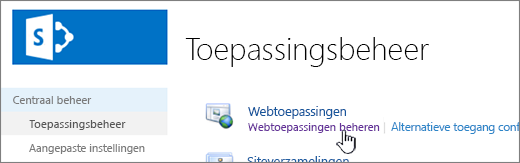
-
Selecteer de toepassing die u wilt instellen of wijzig de instelling van het dagelijkse tijdvenster.
-
Selecteer op het lint, op Algemene instellingen voor toegang tot het menu, de pijl-omlaag en selecteer vervolgens Resourcebeperking.
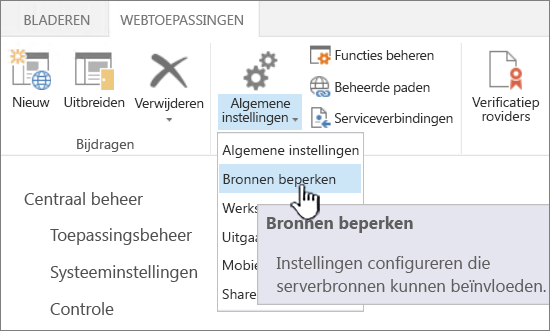
-
Wijzig het dagelijkse tijdvenster en stel vervolgens de tijd en duur in die u wilt gebruiken.
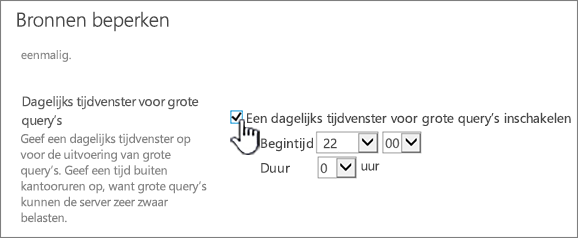
-
Wanneer u klaar bent, selecteert u OK.
Als u geen ontwikkelaar bent of niet gemakkelijk toegang hebt tot speciale ontwikkelaarsbronnen om deze bewerkingen voor u uit te voeren, kunt u deze soorten bewerkingen reserveren voor het dagelijkse tijdvenster. Neem contact op met de beheerder om te zien wanneer het dagelijkse tijdvenster is gepland.
Opmerking: SharePoint biedt geen ondersteuning voor het wijzigen van de drempelwaarde voor lijstweergave.
De drempelwaarde voor lijstweergave (LVT) is ingesteld om prestaties te bieden voor gebruikers en de server te beschermen tegen onbedoelde overbelasting tijdens query's. De LVT kan alleen worden gewijzigd in serverversies van SharePoint door een beheerder in de Central Beheer-app. Het wordt afgeraden deze te wijzigen om prestatievermindering te voorkomen. SharePoint staat beheerders niet toe de LVT te wijzigen om gebruikers op andere tenants te beschermen tegen prestatieproblemen wanneer grote gegevenssets worden opgehaald. Gebruik in plaats daarvan indexen, filters en mappen om query's te beheren.
Als u slechts een paar query's hebt waarvoor het LVT moet worden verhoogd, kunt u in plaats daarvan het dagelijkse tijdvenster buiten kantooruren gebruiken.
Waarschuwing: Het is niet raadzaam om de LVT te wijzigen als u andere gebruikers hebt, omdat grotere waarden de prestaties verlagen. Het maken van een te grote waarde kan leiden tot een hoge latentie of fouten voor gebruikers, of kan een server naar beneden halen.
Opmerking: Centraal beheer is alleen beschikbaar voor Server-installaties van SharePoint.
Als u de LVT echt wilt wijzigen, volgt u deze stappen. Dit is de standaardprocedure voor SharePoint 2010 tot en met SharePoint 2016, hoewel de gebruikersinterface iets kan verschillen. De app Centraal beheer staat los van de SharePoint-site en is alleen toegankelijk voor farmbeheerders. U kunt de LVT alleen wijzigen in serverversies van SharePoint.
-
Meld u als beheerder aan bij Central Beheer.
-
Ga naar Toepassingsbeheer > Webtoepassingen beheren.
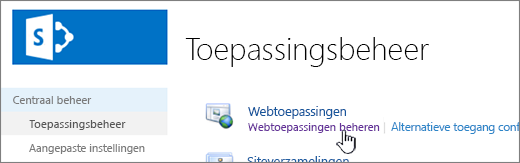
-
Selecteer de toepassing waarvoor u de drempelwaarde voor lijstweergave wilt wijzigen.
-
op het lint, op Algemene instellingen voor toegang tot het menu, selecteert u de pijl-omlaag en selecteert u vervolgens Resourcebeperking.
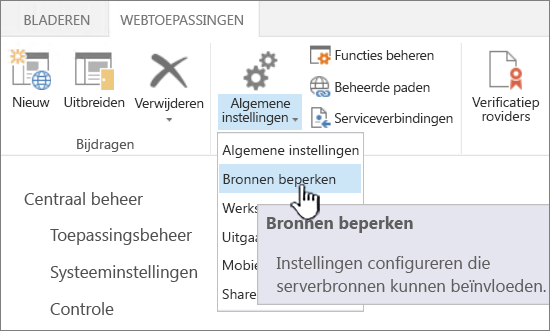
-
Wijzig de waarde voor Drempelwaarde voor lijstweergave (bovenaan de lijst) in een redelijke waarde.
-
Selecteer OK.
De pagina Bronnen beperken bevat nog meer instellingen waarvan het handig is om te weten wat ze precies doen als u een beheerder bent.
-
Drempelwaarde voor de lijstweergave voor auditors en beheerders: Dit is standaard een 'hogere limiet'. Deze limiet geldt voor query's die worden uitgevoerd door een auditor of een beheerder en die expliciet (via programmacode) vragen om de drempelwaarde voor de lijstweergave te vervangen. Standaard is dit 20.000 in plaats van 5.000 voor de LVT. Het verhogen van deze limiet heeft dezelfde gevolgen als het verhogen van de LVT. Als u deze waarde wijzigt, moet u mogelijk nog andere instellingen wijzigen.
-
Objectmodel overschrijven: Als u vaak aangepaste code gebruikt voor uw implementatie en de LVT moet overschrijven naar een hogere limiet, is het wellicht een goed idee om het objectmodel te overschrijven en auditor- of beheerdersmachtigingen te verlenen aan de toepassing die de query's gaat uitvoeren. Deze instelling is standaard ingeschakeld, maar u kunt de functie uitschakelen als u deze niet nodig hebt. Dit is bijvoorbeeld handig als u code hebt geïmplementeerd waarmee een grotere set resultaten wordt opgeslagen in de cache die vaak gedurende enkele minuten wordt geraadpleegd. Als u niet van plan bent om de inhoud in de cache op te slaan en deze query's vaak wilt uitvoeren, raden we u af om deze methode te gebruiken om de LVT te omzeilen, omdat dit nadelig van invloed is op de prestaties van uw server. Kortom: "loop licht."
-
Drempelwaarde voor opzoeken in lijstweergave: Deze functie beperkt het aantal joins dat een query kan uitvoeren. Deze waarde komt overeen met het aantal velden voor opzoeken, persoon/groep of werkstroomstatus dat deel uitmaakt van de query. Een weergave waarin zes opzoekkolommen worden weergegeven en waarin wordt gefilterd op nog eens drie andere unieke opzoekkolommen, maakt gebruik van negen opzoekbewerkingen. Er treedt dan een fout op als de drempelwaarde voor zoekacties in lijstweergave is ingesteld op acht. Het wordt afgeraden om de waarde hoger in te stellen dan acht.
Uitvoerige tests door Microsoft hebben aangetoond dat de prestaties direct drastisch afnemen zodra er meer dan acht joins worden gebruikt. Niet alleen neemt de serverdoorvoer op dat moment aanzienlijk af, maar de query maakt uiteindelijk gebruik van een onevenredig grote hoeveelheid van de SQL Server resources, wat een negatieve invloed heeft op alle anderen die dezelfde database gebruiken. Zie de sectie Opzoekkolommen en lijstweergaven van de resultaten en aanbevelingen voor prestatie- en capaciteitstests voor meer informatie.
-
Dagelijks tijdvenster voor grote query's: Met deze functie kunt u voor elke dag een periode instellen waarin gebruikers zonder beperkingen grotere query's kunnen uitvoeren. Er zijn een paar dingen die erg belangrijk zijn bij het bepalen van dit tijdvenster:
-
Om de gevolgen van deze functie zoveel mogelijk te beperken, moet u een periode kiezen buiten kantooruren of een andere periode waarin de belasting erg laag is. Als u midden in de werkdag een tijdstip kiest voor de meeste van uw gebruikers, kunnen zelfs degenen die de grote lijst niet gebruiken, negatief worden beïnvloed.
-
Probeer een venster vast te stellen dat iedereen voldoende tijd biedt om lijstbewerkingen uit te voeren, zonder dat ze contact hoeven op te nemen met de beheerder.
-
Bewerkingen die zijn gestart tijdens het tijdvenster worden niet afgebroken als de eindtijd van het venster is bereikt. Houd rekening met de tijd die een gebruiker nodig heeft als net vóór de eindtijd van het venster een grote lijst wordt verwijderd.
-
Houd rekening met verschillende tijdzones. Dit is met name belangrijk als uw organisatie of klanten sterk geografisch verdeeld zijn en een centraal gehoste SharePoint-server delen. Instellen op 18:00 uur werkt mogelijk voor uw eigen locatie, maar zou niet nuttig zijn, bijvoorbeeld Sydney, Australië.
-
-
Drempelwaarde voor unieke machtigingen voor lijst: Deze waarde geeft het aantal unieke machtigingen aan dat is toegestaan per lijst. Als u voor een map aangeeft dat de machtigingen niet moeten worden overgenomen, en vervolgens enkele machtigingen instelt voor de map (en alle items in de map), telt de map één keer mee voor de drempelwaarde voor unieke machtigingen voor de lijst. In tegenstelling tot de LVT en andere instellingen wordt deze drempelwaarde niet geactiveerd door de inhoud te bekijken of er een andere bewerking op uit te voeren, maar expliciet bij het wijzigen van machtigingen.
Het wordt aanbevolen om de waarde voor deze instelling zo laag mogelijk te houden. De standaardwaarde is 50.000 en dat zijn heel wat unieke machtigingen. De kans is groot dat er problemen met machtigingen optreden voordat dit aantal is bereikt, dus is het een goed idee om vooraf te kijken welke waarde een goed resultaat oplevert in uw scenario.
Overzicht van lijsten en bibliotheken met veel items
De LVT is aanwezig om consistente prestaties te krijgen voor alle gebruikers met query's naar de back-enddatabase. Hier vindt u informatie over de limieten, hoe alles werkt en hoe u de LVT-waarde wijzigt.
Belangrijk: De LVT kan niet worden gewijzigd in SharePoint. Er is ook geen mogelijkheid om een dagelijks tijdvenster te maken op SharePoint. Deze functies zijn alleen beschikbaar op SharePoint 2016, SharePoint 2013 en SharePoint 2010.
Om de kans op databaseconflicten te verminderen, worden in SQL Server (de back-enddatabase voor SharePoint) vaak rijen vergrendeld om ervoor te zorgen dat wijzigingen correct worden bijgewerkt zonder dat andere gebruikers, die andere rijen gebruiken, daar hinder van ondervinden. Als een lees- of schrijfbewerking in een database, zoals een query, echter meer dan 5000 rijen tegelijk vergrendelt, is het efficiënter voor SQL Server om tijdelijk de gehele tabel te vergrendelen totdat de bewerking is voltooid.
Opmerking: Het daadwerkelijke aantal is niet altijd 5000 en kan variëren, afhankelijk van uw site, de hoeveelheid activiteit in de database en de configuratie van uw site.
Als de gehele tabel is vergrendeld, wordt er voorkomen dat andere gebruikers toegang hebben tot de tabel. Als dit te vaak gebeurt, ervaren gebruikers een verslechtering van de systeemprestaties. Daarom zijn drempelwaarden en limieten van essentieel belang om de invloed van het gebruik van bronnen door databasebewerkingen tot het minimum te beperken en om tegemoet te komen aan de behoeften van alle gebruikers.
In het volgende diagram wordt een samenvatting gegeven van wat er achter de schermen gebeurt wanneer u veel items in een lijst of bibliotheek benadert.
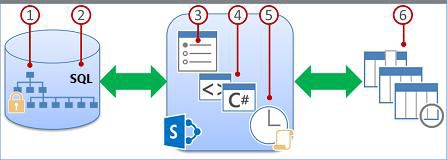
-
Gegevens in lijsten of bibliotheken in een siteverzameling worden opgeslagen in een SQL Server-databasetabel, waarin query's, indexen en vergrendelingen worden gebruikt om de algehele prestaties, het delen van gegevens en de nauwkeurigheid te waarborgen.
-
Met een gefilterde weergave met kolomindexen (en andere bewerkingen) maakt u databasequery's die een subset van kolommen en rijen identificeren en retourneren.
-
Drempelwaarden en limieten helpen om bewerkingen te doseren en bronnen zoveel mogelijk beschikbaar te houden voor een groot aantal gelijktijdige gebruikers.
-
Daartoe gemachtigde ontwikkelaars kunnen het objectmodel vervangen om de drempelwaarden en limieten voor aangepaste toepassingen tijdelijk te verhogen met Server-versies van SharePoint.
-
Beheerders kunnen speciale tijdvensters opgeven waarin alle gebruikers met Server-versies van SharePoint zonder beperkingen buiten piekuren bewerkingen kunnen uitvoeren.
-
Informatiewerkers kunnen de meest geschikte weergaven, stijlen en paginalimieten gebruiken om de weergave van gegevens op de pagina te versnellen.
Er gelden bepaalde limieten voor lijsten en bibliotheken, zoals wordt aangegeven in deze tabel.
|
Onderdeel |
Limiet |
|---|---|
|
Aantal items in een lijst of bibliotheek |
30 miljoen |
|
Grootte van afzonderlijke bestanden van items of bijlagen van items |
10 gigabyte |
In de volgende tabel wordt informatie samengevat over het beperken van brongebruik en de limieten waarmee u rekening moet houden. Deze beperkingen en limieten worden met Server-versies van SharePoint ingesteld op de pagina Bronnen beperken in Centraal beheer. Neem contact op met uw beheerder voor specifieke limieten en aanvragen voor uw site.
Opmerking: Om een efficiënt beheer mogelijk te maken, gelden de volgende bronbeperkingen en limieten niet voor de beheerder.
Opmerking: Niet alle instellingen zijn beschikbaar via de gebruikersinterface, en dan alleen met Server-versies van SharePoint.
|
Drempelwaarde
|
Standaard-
|
Beschrijving |
|---|---|---|
|
Drempelwaarde voor lijstweergave |
5.000 |
Geeft het maximumaantal items in lijsten of bibliotheken aan die door een databasebewerking zoals een query per keer kunnen worden verwerkt. Bewerkingen die deze limiet overschrijden, worden geblokkeerd. Om u de tijd te geven alternatieven te bedenken, kan er op de pagina Lijstinstellingen een waarschuwing worden weergegeven zodra uw lijst meer dan 3000 items bevat. De waarschuwing bevat een Help-koppeling naar dit onderwerp. |
|
Limiet voor unieke machtigingen |
50.000 |
Geeft het maximumaantal unieke machtigingen aan dat is toegestaan voor een lijst of bibliotheek. Elke keer dat u de machtigingen van een item of map niet overneemt, wordt dit geteld als 1 unieke machtiging voor deze limiet. Als u een item probeert toe te voegen dat zou leiden tot overschrijding van deze limiet, wordt dit belet. |
|
Limiet voor rijgrootte |
6 |
Geeft het maximumaantal interne tabelrijen aan voor de database die wordt gebruikt voor een item van een lijst of bibliotheek. Om brede lijsten met veel kolommen mogelijk te maken, loopt elk item door naar de volgende rij over meerdere interne tabelrijen, tot maximaal 6 rijen en een totaal van 8000 bytes (exclusief bijlagen). Als u bijvoorbeeld een lijst hebt met veel kleine kolommen, zoals een lijst met honderden kolommen met Ja/Nee, is het mogelijk dat u deze limiet overschrijdt, in welk geval u niet in staat zult zijn meer kolommen Ja/Nee aan de lijst toe te voegen; maar u kunt mogelijk nog steeds kolommen van een ander type toevoegen. Beheerders kunnen deze limiet alleen instellen via gebruik van het objectmodel, niet via de gebruikersinterface. |
|
Drempelwaarde voor zoekacties in lijstweergave |
12 |
Geeft het maximumaantal joinbewerkingen aan, zoals bewerkingen op basis van opzoekacties, Persoon/groep of kolommen met werkstroomstatus. Als de query meer dan acht kolommen gebruikt, wordt de bewerking geblokkeerd. U kunt echter wel programmatisch selecteren welke kolommen u wilt gebruiken, door de maximale weergave te gebruiken, die u kunt instellen via het objectmodel. |
|
Drempelwaarden voor de lijstweergave voor auditors en beheerders |
20.000 |
Geeft het maximum aantal items in lijsten of bibliotheken aan die door een databasebewerking, zoals een query, gelijktijdig kunnen worden verwerkt wanneer deze wordt uitgevoerd door een auditor of een beheerder met de juiste machtigingen. Deze instelling werkt samen met Vervanging van het objectmodel toestaan . |
|
Vervangen van het objectmodel toestaan |
y |
Geeft aan of ontwikkelaars databasebewerkingen kunnen uitvoeren zoals query's, waarvoor de drempelwaarde voor lijstweergave moet worden verhoogd tot de hogere limiet die is opgegeven in Drempelwaarde voor lijstweergave voor auditors en beheerders. Een beheerder moet een objectmodelprioriteit inschakelen en vervolgens kunnen ontwikkelaars met de juiste machtiging programmatisch verzoeken of hun query de hogere drempelwaarde voor lijstweergave kan gebruiken om hiervan te profiteren. |
|
Dagelijks tijdvenster |
Geen |
Geeft een tijdsperiode aan wanneer bronbeperkingen en limieten niet gelden. Een beheerder kan een tijdvenster configureren buiten piekuren in vakken van 15 minuten en maximaal 24 uur lang, zoals van 18.00 tot 22.00 uur of van 01.30 tot 05.15 uur. Een databasebewerking of query die is gestart binnen het dagelijkse tijdvenster gaat door tot deze is voltooid (of mislukt), zelfs als dit niet binnen het opgegeven tijdvenster valt. |
Lijstformulieren
Wanneer SharePoint de lijstformulieren maakt, worden alle velden die beschikbaar zijn voor het lijstitem, opgehaald uit de database. Lijsten met een groot aantal opzoekkolommen kunnen leiden tot complexe en mogelijk intensieve SQL-instructies. SharePoint controleert de lengte van de volledige SQL-instructie en geeft dit foutbericht weer als de maximaal toegestane lengte is overschreden:
"Het lijstitem kan niet worden weergegeven/toegevoegd omdat de lengte van de velden te lang is. Maak de nieuwe vermeldingen korter of verwijder enkele velden uit deze lijst.'
Verminder het aantal kolommen in de specifieke lijst om dit probleem op te lossen.
Notities:
-
Naast standaardzoekkolommen tellen beheerde metagegevens met één waarde, beheerde metagegevens met meerdere waarden, personen met één waarde en groepskolommen en kolommen met meerdere waarden als opzoekkolommen.
-
Elke opzoekkolom in een lijstweergave veroorzaakt een join met een andere tabel. Elke extra opzoekkolom verhoogt de complexiteit en inherent de grootte van de SQL-back-endquery.










